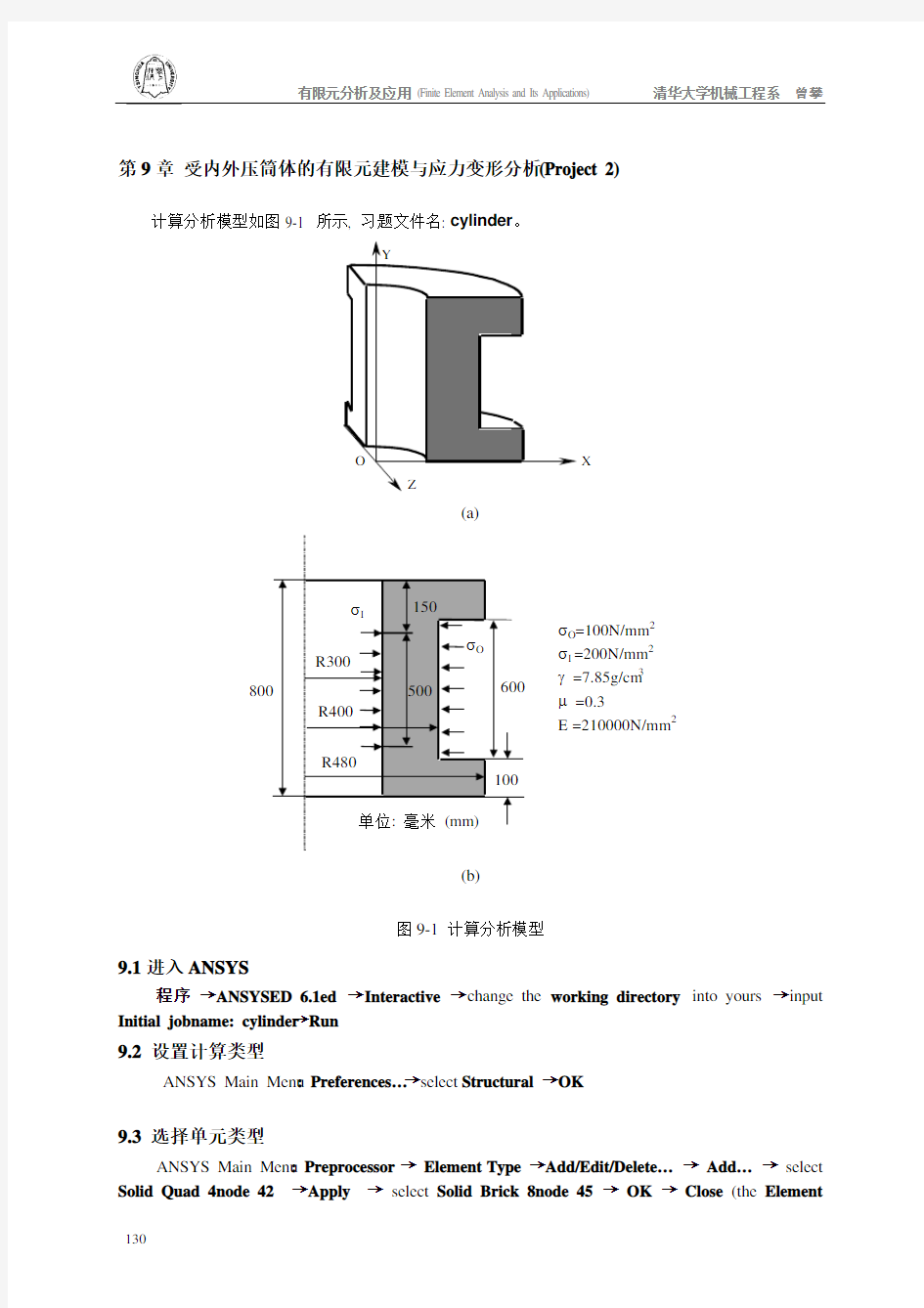
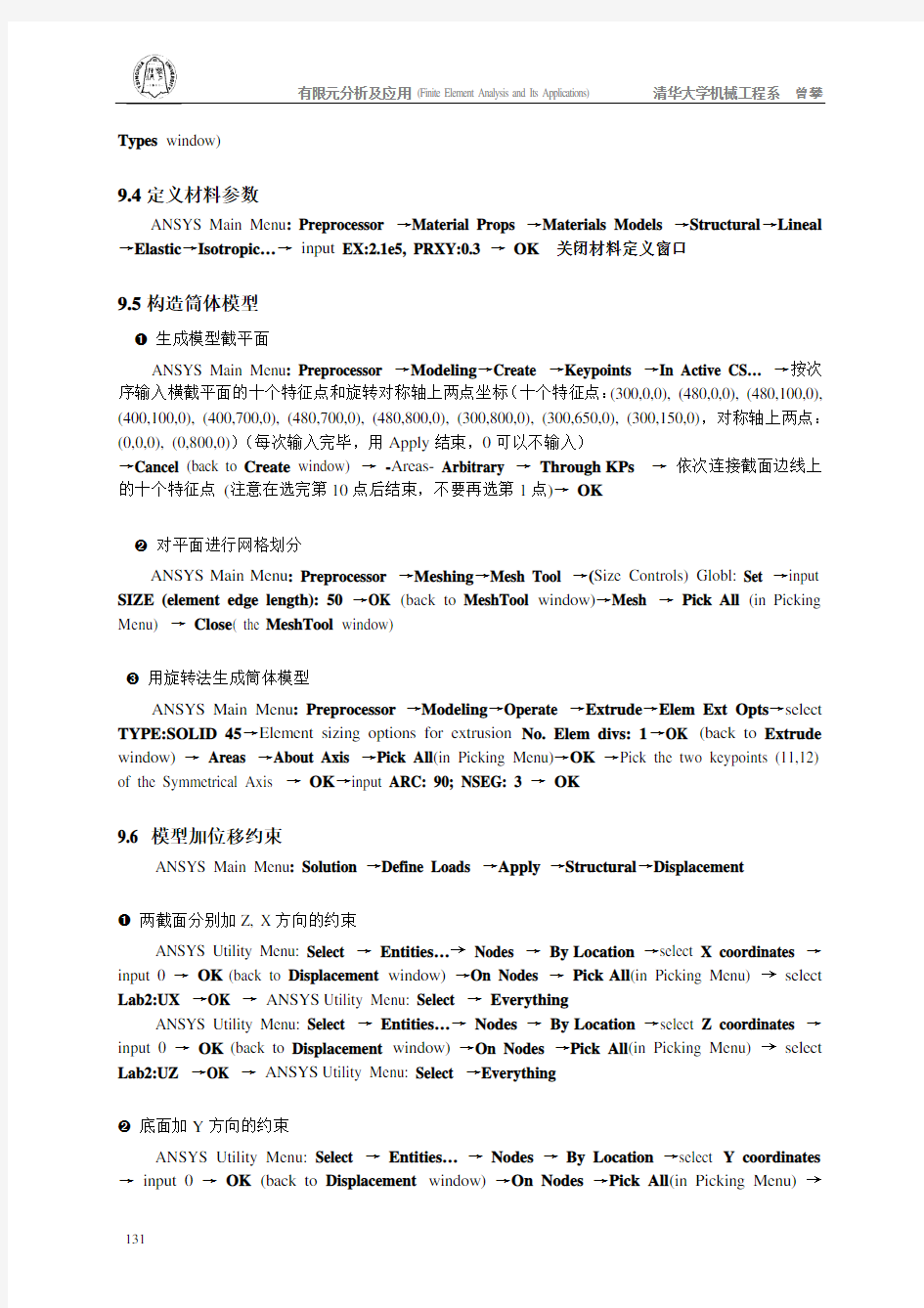
第9章受内外压筒体的有限元建模与应力变形分析(Project 2)
计算分析模型如图9-1 所示, 习题文件名: cylinder。
X
(a)
σO=100N/mm2
σI =200N/mm2
γ =7.85g/cm3
μ =0.3
E =210000N/mm2
(b)
图9-1 计算分析模型
9.1进入ANSYS
程序→ANSYSED 6.1ed →Interactive →change the working directory into yours→input Initial jobname: cylinder→Run
9.2 设置计算类型
ANSYS Main Menu: Preferences…→select Structural →OK
9.3 选择单元类型
ANSYS Main Menu: Preprocessor → Element Type →Add/Edit/Delete… → Add… →select Solid Quad 4node 42 →Apply →select Solid Brick 8node 45 → OK → Close (the Element
Types window)
9.4定义材料参数
ANSYS Main Menu: Preprocessor →Material Props →Materials Models →Structural→Lineal →Elastic→Isotropic…→input EX:2.1e5, PRXY:0.3→ OK 关闭材料定义窗口
9.5构造筒体模型
?生成模型截平面
ANSYS Main Menu: Preprocessor →Modeling→Create →Keypoints →In Active CS… →按次序输入横截平面的十个特征点和旋转对称轴上两点坐标(十个特征点:(300,0,0), (480,0,0), (480,100,0), (400,100,0), (400,700,0), (480,700,0), (480,800,0), (300,800,0), (300,650,0), (300,150,0),对称轴上两点:(0,0,0), (0,800,0))(每次输入完毕,用Apply结束,0可以不输入)
→Cancel (back to Create window) →-Areas- Arbitrary → Through KPs →依次连接截面边线上的十个特征点(注意在选完第10点后结束,不要再选第1点)→ OK
?对平面进行网格划分
ANSYS Main Menu: Preprocessor →Meshing→Mesh Tool →(Size Controls) Globl: Set →input SIZE (element edge length): 50 →OK (back to MeshTool window)→Mesh → Pick All (in Picking Menu) → Close( the MeshTool window)
?用旋转法生成筒体模型
ANSYS Main Menu: Preprocessor →Modeling→Operate →Extrude→Elem Ext Opts→select TYPE:SOLID 45→Element sizing options for extrusion No. Elem divs: 1→OK (back to Extrude window)→Areas →About Axis →Pick All(in Picking Menu)→OK→Pick the two keypoints (11,12) of the Symmetrical Axis → OK→input ARC: 90; NSEG: 3→ OK
9.6 模型加位移约束
ANSYS Main Menu: Solution→Define Loads →Apply→Structural→Displacement
?两截面分别加Z, X方向的约束
ANSYS Utility Menu: Select → Entities…→Nodes → By Location →select X coordinates →input 0→ OK (back to Displacement window)→On Nodes → Pick All(in Picking Menu) → select Lab2:UX →OK →ANSYS Utility Menu: Select → Everything
ANSYS Utility Menu: Select → Entities…→ Nodes → By Location →select Z coordinates →input 0→ OK (back to Displacement window)→On Nodes →Pick All(in Picking Menu) → select Lab2:UZ →OK →ANSYS Utility Menu: Select →Everything
?底面加Y方向的约束
ANSYS Utility Menu: Select → Entities… → Nodes → By Location →select Y coordinates →input 0→ OK (back to Displacement window)→On Nodes →Pick All(in Picking Menu) →
select Lab2:UY → OK →ANSYS Utility Menu: Select →Everything
9.7 模型加载荷
ANSYS Main Menu: Solution→ Define Loads→Apply→Structural→Pressure →On Areas →pick the Internal Load Surface of model (Total 6 areas) → OK→input V ALUE:200 → Apply →(忽略警告信息)pick the External Load Surface of model → OK→input V ALUE:100→ OK
9.8 分析计算
ANSYS Main Menu: Solution→ -Solve- Current LS→OK (to close the Solve Current Load Step window)
9.9 结果显示
ANSYS Main Menu: General Postproc →Plot Results→Deformed Shape…→select Def + Undeformed→OK (back to Plot Results window)→ -Contour Plot- Nodal Solu…→select: Stress, Von Mises, Def + Undeformed→OK
9.10 退出系统
ANSYS Utility Menu: File→Exit…→ Save Everything→OK
9.11完全的直接命令输入方式操作
finish !finish the last case
/clear,start !restart
/prep7 !preprocessor
et,1,plane42 !define the elements
et,2,solid45
mp,ex,1,210000 !define materials parameters
mp,prxy,1,0.3
k,1,300,,, !define key points of section frame
k,2,480,,,
k,3,480,100,,
k,4,400,100,,
k,5,400,700,,
k,6,480,700,,
k,7,480,800,,
k,8,300,800,,
k,9,300,650,,
k,10,300,150,,
k,11,,,, !define key points of revolving axis
k,12,,800,0
a,1,2,3,4,5,6,7,8,9,10 !link the key points to an area
esize,50,, !define element edge length
amesh,all !meshing the area
type,2 !define the following element type
extopt,esize,1,0 !define element division number when extruding vrotat,all,,,,,,11,12,90,3 !extrude (sweep) the area with meshes
/solution !define the load and run this case
nsel,s,loc,x,0 !select all nodes whose x coordinate are 0
d,all,ux,0 !constrain the node's x DOF
allsel,all
nsel,s,loc,z,0 !select all nodes whose z coordinate are 0
d,all,uz,0 !constrain the node's z DOF
allsel,all
nsel,s,loc,y,0 !select all nodes whose y coordinate are 0
d,all,uy,0 !constrain the node's y DOF
allsel,all
sfa,10,1,pres,200 !define pressure on the inner area of cylinder sfa,21,1,pres,200
sfa,32,1,pres,200
sfa,5,1,pres,100 !define pressure on the outter area of cylinder sfa,16,1,pres,100
sfa,27,1,pres,100
solve !run
finish
/view,1,1,2,3
/post1 !postprocessor
plnsol,s,eqv,0,1 !plot the contour of von-Mises stress
finish !end
一、有限单元法的基本原理 有限单元法(The Finite Element Method)简称有限元(FEM),它是利用电子计算机进行的一种数值分析方法。它在工程技术领域中的应用十分广泛,几乎所有的弹塑性结构静力学和动力学问题都可用它求得满意的数值结果。 有限元方法的基本思路是:化整为零,积零为整。即应用有限元法求解任意连续体时,应把连续的求解区域分割成有限个单元,并在每个单元上指定有限个结点,假设一个简单的函数(称插值函数)近似地表示其位移分布规律,再利用弹塑性理论中的变分原理或其他方法,建立单元结点的力和位移之间的力学特性关系,得到一组以结点位移为未知量的代数方程组,从而求解结点的位移分量. 进而利用插值函数确定单元集合体上的场函数。由位移求出应变, 由应变求出应力 二、ABAQUS有限元分析过程 有限元分析过程可以分为以下几个阶段 1.建模阶段: 建模阶段是根据结构实际形状和实际工况条件建立有限元分析的计算模型――有限元模型,从而为有限元数值计算提供必要的输入数据。有限元建模的中心任务是结构离散,即划分网格。但是还是要处理许多与之相关的工作:如结构形式处理、集合模型建立、单元特性定义、单元质量检查、编号顺序以及模型边界条件的定义等。
2.计算阶段:计算阶段的任务是完成有限元方法有关的数值计算。 由于这一步运算量非常大,所以这部分工作由有限元分析软件控制并在计算机上自动完成 3.后处理阶段: 它的任务是对计算输出的结果惊醒必要的处理, 并按一定方式显示或打印出来,以便对结构性能的好坏或设计的合理性进行评估,并作为相应的改进或优化,这是惊醒结构有限元分析的目的所在。 下列的功能模块在ABAQUS/CAE操作整个过程中常常见到,这个表简明地描述了建立模型过程中要调用的每个功能模块。 “Part(部件) 用户在Part模块里生成单个部件,可以直接在ABAQUS/CAE环境下用图形工具生成部件的几何形状,也可以从其它的图形软件输入部件。 Property(特性) 截面(Section)的定义包括了部件特性或部件区域类信息,如区域的相关材料定义和横截面形状信息。在Property模块中,用户生成截面和材料定义,并把它们赋于(Assign)部件。 Assembly(装配件) 所生成的部件存在于自己的坐标系里,独立于模型中的其它部件。用户可使用Assembly模块生成部件的副本(instance),并且在整体坐标里把各部件的副本相互定位,从而生成一个装配件。 一个ABAQUS模型只包含一个装配件。
有限元分析及应用作业报告
目录 有限元分析及应用作业报告....................................... I 目录 ........................................................ II 试题1 . (1) 一、问题描述 (1) 二、几何建模与分析 (2) 三、第1问的有限元建模及计算结果 (2) 四、第2问的有限元建模及计算结果 (7) 五、第3问的有限元建模及计算结果 (13) 六、总结和建议 (16) 试题5 (17) 一、问题的描述 (17) 二、几何建模与分析 (18) 三、有限元建模及计算结果分析 (18) 四、总结和建议 (26) 试题6 (27) 一、问题的描述 (27) 二、几何建模与分析 (27) 三、有限元建模及计算结果分析 (27) 五、总结和建议 (35)
试题1 一、问题描述 图示无限长刚性地基上的三角形大坝,受齐顶的水压力作用,试用三节点常应变单元和六节点三角形单元对坝体进行有限元分析,并对以下几种计算方案进行比较: 1)分别采用相同单元数目的三节点常应变单元和六节点三角形单元计算; 2)分别采用不同数量的三节点常应变单元计算; 3)当选常应变三角单元时,分别采用不同划分方案计算。 图1-1模型示意图及划分方案
二、几何建模与分析 图1-2力学模型 由于大坝长度>>横截面尺寸,且横截面沿长度方向保持不变,因此可将大坝看作无限长的实体模型,满足平面应变问题的几何条件;对截面进行受力分析,作用于大坝上的载荷平行于横截面且沿纵向方向均匀分布,两端面不受力,满足平面应变问题的载荷条件。因此该问题属于平面应变问题,大坝所受的载荷为面载荷,分布情况及方向如图1-2所示,建立几何模型,进行求解。 假设大坝的材料为钢,则其材料参数:弹性模量E=2.1e11,泊松比σ=0.3 三、第1问的有限元建模 本题将分别采用相同单元数目的三节点常应变单元和六节点三角形单元计算。1)设置计算类型:两者因几何条件和载荷条件均满足平面应变问题,故均取Preferences为Structural 2)选择单元类型:三节点常应变单元选择的类型是PLANE42(Quad 4node42),该单元属于是四节点单元类型,在网格划分时可以对节点数目控制使其蜕化为三节点单元;六节点三角形单元选择的类型是PLANE183(Quad 8node183),该单元属于是八节点单元类型,在网格划分时可以对节点数目控制使其蜕化为六节点单元。因研究的问题为平面应变问题,故对Element behavior(K3)设置为plane strain。 3)定义材料参数:按以上假设大坝材料为钢,设定:ANSYS Main Menu: Preprocessor →Material Props →Material Models →Structural →Linear →Elastic →Isotropic →input EX:2.1e11, PRXY:0.3 → OK 4)生成几何模型: a. 生成特征点:ANSYS Main Menu: Preprocessor →Modeling →Create →Keypoints→In Active CS→依次输入三个点的坐标:
有限元知识点归纳 1.、有限元解的特点、原因? 答:有限元解一般偏小,即位移解下限性 原因:单元原是连续体的一部分,具有无限多个自由度。在假定了单元的位移函数后,自由度限制为只有以节点位移表示的有限自由度,即位移函数对单元的变形进行了约束和限制,使单元的刚度较实际连续体加强了,因此,连续体的整体刚度随之增加,离散后的刚度较实际的刚度K为大,因此求得的位移近似解总体上将小于精确解。 2、形函数收敛准则(写出某种单元的形函数,并讨论收敛性)P49 (1)在节点i处N i=1,其它节点N i=0; (2)在单元之间,必须使由其定义的未知量连续; (3)应包含完全一次多项式; (4)应满足∑Ni=1 以上条件是使单元满足收敛条件所必须得。可以推证,由满足以上条件的形函数所建单元是完备协调的单元,所以一定是收敛的。 4、等参元的概念、特点、用时注意什么?(王勖成P131) 答:等参元—为了将局部坐标中几何形状规则的单元转换成总体(笛卡尔)坐标中的几何形状扭曲的单元,以满足对一般形状求解域进行离散化的需要,必须建立一个坐标变换。即: 为建立上述的变换,最方便的方法是将上式表示成插值函数的形式,即: 其中m是用以进行坐标变换的单元节点数,xi,yi,zi是这些结点在总体(笛卡尔)坐标内的坐标值,Ni’称为形状函数,实际上它也是局部坐标表示的插值函数。称前者为母单元,后者为子单元。 还可以看到坐标变换关系式和函数插值表示式:在形式上是相同的。如果坐标变换和函数插值采用相同的结点,并且采用相同的插值函数,即m=n,Ni’=Ni,则称这种变换为等参变换。 5、单元离散?P42 答:离散化既是将连续体用假想的线或面分割成有限个部分,各部分之间用有限个点相连。每个部分称为一个单元,连接点称为结点。对于平面问题,最简单、最常用的离散方式是将其分解成有限个三角形单元,单元之间在三角形顶点上相连。这种单元称为常应变三角形单元。常用的单元离散有三节点三角形单元、六节点三角形单元、四节点四边形单元、八节点四边形单元以及等参元。 6、数值积分,阶次选择的基本要求? 答:通常是选用高斯积分 积分阶次的选择—采用数值积分代替精确积分时,积分阶数的选取应适当,因为它直接影响计算精度,计算工作量。选择时主要从两方面考虑。一是要保证积分的精度,不损失收敛性;二是要避免引起结构总刚度矩阵的奇异性,导致计算的失败。
2013-08-29 17:31 by:有限元来源:广州有道有限元 1. 软件形式: ㈠. SolidWorks的内置形式: ◆COSMOSXpress——只有对一些具有简单载荷和支撑类型的零件的静态分析。 ㈡. SolidWorks的插件形式: ◆COSMOSWorks Designer——对零件或装配体的静态分析。 ◆COSMOSWorks Professional——对零件或装配体的静态、热传导、扭曲、频率、掉落测试、优化、疲劳分析。 ◆COSMOSWorks Advanced Professional——在COSMOSWorks Professional的所有功能上增加了非线性和高级动力学分析。 ㈢. 单独发行形式: ◆COSMOS DesignSTAR——功能与COSMOSWorks Advanced Professional相同。 2. 使用FEA的一般步骤: FEA=Finite Element Analysis——是一种工程数值分析工具,但不是唯一的数值分析工具!其它的数值分析工具还有:有限差分法、边界元法、有限体积法… ①建立数学模型——有时,需要修改CAD几何模型以满足网格划分的需要, (即从CAD几何体→FEA几何体),共有下列三法: ▲特征消隐:指合并和消除在分析中认为不重要的几何特征,如外圆角、圆边、标志等。▲理想化:理想化是更具有积极意义的工作,如将一个薄壁模型用一个平面来代理(注:如果选中了“使用中面的壳网格”做为“网格类型”,COSMOSWorks会自动地创建曲面几何体)。 ▲清除:因为用于划分网格的几何模型必须满足比实体模型更高的要求。如模型中的细长面、多重实体、移动实体及其它质量问题会造成网格划分的困难甚至无法划分网格—这时我们可以使用CAD质量检查工具(即SW菜单: Tools→Check…)来检验问题所在,另外含有非常短的边或面、小的特征也必须清除掉(小特征是指其特征尺寸相对于整个模型尺寸非常小!但如果分析的目的是找出圆角附近的应力分布,那么此时非常小的内部圆角应该被保留)。 ②建立有限元模型——即FEA的预处理部分,包括五个步骤: ▲选择网格种类及定义分析类型(共有静态、热传导、频率…等八种类别)——这时将产生一个FEA算例,左侧浏览器中之算例名称之后的括号里是配置名称; ▲添加材料属性: 材料属性通常从材料库中选择,它不并考虑缺陷和表面条件等因素,与几何模型相比,它有更多的不确定性。
有限元知识点汇总 第一章 1、何为有限元法?其基本思想是什么? 》有限元法是一种基于变分法而发展起来的求解微分方程的数值计算方法。 》基本思想:化整为零,化零为整 2、为什么说有限元法是近似的方法,体现在哪里? 》有限元法的基本思想是几何离散和分片插值; 》用离散单元的组合来逼近原始结构,体现了几何上的近似;用近似函数逼近未知量在单元内的真实解,体现了数学上的近似;利用与问题的等效的变分原理建立有限元基本方程,又体现了明确的物理背景。 3、单元、节点的概念? 》单元:把参数单元划分成网格,这些网格就称为单元。 》节点:网格间相互连接的点称为节点。 4、有限元法分析过程可归纳为几个步骤? 》3大步骤;——结构离散化;——单元分析;——整体分析。 5、有限元方法分几种?本课程讲授的是哪一种? 》有限元方法分3种;——位移法、力法、混合法。 》本课程讲授的:位移法 6、弹性力学的基本变量是什么?何为几何方程、物理方程及虚功方程?弹性矩阵的特点?》弹性力学的基本变量是——{外力、应力、应变、位移} 》几何方程——{描述弹性体应变分量与位移分量之间关系的方程} 》物理方程——{描述应力分量与应变分量之间的关系} 》虚功方程——{描述内力和外力的关系的方程} 》弹性矩阵特点——{ } 7、何为平面应力问题和平面应变问题? 》平面应力问题——{满足(1)几何条件——所研究的是一根很薄的等厚度薄板,即一个方向上的几何尺寸远远小于其余两个面上的几何尺寸;(2)载荷条件——作用于薄板上的载荷平行于板平面且沿厚度方向均匀分布,而在两板面上无外力作用} 》平面应变问题——{满足(1)几何条件——所研究的是长柱体,即长度方向的尺寸远远大于横截面的尺寸,且横截面沿长度方向不变;(2)载荷条件——作用于长柱体结构上的载荷平行于横截面且沿纵向方向均匀分布,两端面不受力} 第二章 7、形函数的特点? 》1形函数Ni再节点i处等于1,在其他节点上的值等于0,对于Nj、Nm也有同样的性质。》2在单元内任一点的各形函数之和等于1,即Ni+Nj+Nm=1 8、单元刚度矩阵的性质? 》1 K^e中每个元素都有明确的物理意义,每个元素都是一个刚度系数,他是单位节点位移分量所引起的节点力分量 》2 k^e是对称矩阵,具有对称性。 》3 K^e的每一行或每一列元素之和为零,是奇异矩阵
有限元法的基本思想及计算步骤 有限元法是把要分析的连续体假想地分割成有限个单元所组成的组合体,简称离散化。这些单元仅在顶角处相互联接,称这些联接点为结点。离散化的组合体与真实弹性体的区别在于:组合体中单元与单元之间的联接除了结点之外再无任何关联。但是这种联接要满足变形协调条件,即不能出现裂缝,也不允许发生重叠。显然,单元之间只能通过结点来传递内力。通过结点来传递的内力称为结点力,作用在结点上的荷载称为结点荷载。当连续体受到外力作用发生变形时,组成它的各个单元也将发生变形,因而各个结点要产生不同程度的位移,这种位移称为结点位移。在有限元中,常以结点位移作为基本未知量。并对每个单元根据分块近似的思想,假设一个简单的函数近似地表示单元内位移的分布规律,再利用力学理论中的变分原理或其他方法,建立结点力与位移之间的力学特性关系,得到一组以结点位移为未知量的代数方程,从而求解结点的位移分量。然后利用插值函数确定单元集合体上的场函数。显然,如果单元满足问题的收敛性要求,那么随着缩小单元的尺寸,增加求解区域内单元的数目,解的近似程度将不断改进,近似解最终将收敛于精确解。 用有限元法求解问题的计算步骤比较繁多,其中最主要的计算步骤为: 1)连续体离散化。首先,应根据连续体的形状选择最能完满地描述连续体形状的单元。常见的单元有:杆单元,梁单元,三角形单元,矩形单元,四边形单元,曲边四边形单元,四面体单元,六面体单元以及曲面六面体单元等等。其次,进行单元划分,单元划分完毕后,要将全部单元和结点按一定顺序编号,每个单元所受的荷载均按静力等效原理移植到结点上,并在位移受约束的结点上根据实际情况设置约束条件。 2)单元分析。所谓单元分析,就是建立各个单元的结点位移和结点力之间的关系式。现以三角形单元为例说明单元分析的过程。如图1所示,三角形有三个结点i,j,m。在平面问题中每个结点有两个位移分量u,v和两个结点力分量F x,F y。三个结点共六个结点位移分量可用列
有限元分析软件 有限元分析是对于结构力学分析迅速发展起来的一种现代计算方法。它是50 年代首先在连续体力学领域--飞机结构静、动态特性分析中应用的一种有效的数值分析方法,随后很快广泛的应用于求解热传导、电磁场、流体力学等连续性问题。 有限元分析软件目前最流行的有:ANSYS、ADINA、ABAQUS、MSC 四个比较知名比较大的公司,其中ADINA、ABAQUS 在非线性分析方面有较强的能力目前是业内最认可的两款有限元分析软件,ANSYS、MSC 进入中国比较早所以在国内知名度高应用广泛。目前在多物理场耦合方面几大公司都可以做到结构、流体、热的耦合分析,但是除ADINA 以外其它三个必须与别的软件搭配进行迭代分析,唯一能做到真正流固耦合的软件只有ADINA。ANSYS是商业化比较早的一个软件,目前公司收购了很多其他软件在旗下。ABAQUS专注结构分析目前没有流体模块。MSC是比较老的一款软件目前更新速度比较慢。ADINA是在同一体系下开发有结构、流体、热分析的一款软件,功能强大但进入中国时间比较晚市场还没有完全铺开。 结构分析能力排名:ABAQUS、ADINA、MSC、ANSYS 流体分析能力排名:ANSYS、ADINA、MSC、ABAQUS 耦合分析能力排名:ADINA、ANSYS、MSC、ABAQUS 性价比排名:最好的是ADINA,其次ABAQUS、再次ANSYS、最后MSC ABAQUS 软件与ANSYS 软件的对比分析: 1.在世界范围内的知名度:两种软件同为国际知名的有限元分析软件,在世界范围内具有各自广泛的用户群。ANSYS 软件在致力于线性分析的用户中具有很好的声誉,它在计算机资源的利用,用户界面开发等方面也做出了较大的贡献。ABAQUS软件则致力于更复杂和深入的工程问题,其强大的非线性分析功能在设计和研究的高端用户群中得到了广泛的认可。由于ANSYS 产品进入中国市场早于ABAQUS,并且在五年前ANSYS 的界面是当时最好的界面之一,所以在中国,ANSYS 软件在用户数量和市场推广度方面要高于ABAQUS。但随着ABAQUS北京办事处的成立,ABAQUS软件的用户数目和市场占有率正在大幅度和稳步提高,并可望在今后的几年内赶上和超过ANSYS。 2.应用领域:ANSYS 软件注重应用领域的拓展,目前已覆盖流体、电磁场和多物理场耦合等十分广泛的研究领域。ABAQUS 则集中于结构力学和相关领域研究,致力于解决该领域的深层次实际问题。 3.性价比:ANSYS 软件由于价格政策灵活,具有多种销售方案,在解决常规的
1.软件形式: ㈠. SolidWorks的内置形式: ◆COSMOSXpress——只有对一些具有简单载荷和支撑类型的零件的静态分析。 ㈡. SolidWorks的插件形式: ◆COSMOSWorks Designer——对零件或装配体的静态分析。 ◆COSMOSWorks Professional——对零件或装配体的静态、热传导、扭曲、频率、掉落测试、优化、疲劳分析。 ◆COSMOSWorks Advanced Professional——在COSMOSWorks Professional的所有功能上增加了非线性和高级动力学分析。 ㈢. 单独发行形式: ◆COSMOS DesignSTAR——功能与COSMOSWorks Advanced Professional相同。 2.使用FEA的一般步骤: FEA=Finite Element Analysis——是一种工程数值分析工具,但不是唯一的数值分析工具!其它的数值分析工具还有:有限差分法、边界元法、有限体积法… ①建立数学模型——有时,需要修改CAD几何模型以满足网格划分的需要, (即从CAD几何体→FEA几何体),共有下列三法: ▲特征消隐:指合并和消除在分析中认为不重要的几何特征,如外圆角、圆边、标志等。▲理想化:理想化是更具有积极意义的工作,如将一个薄壁模型用一个平面来代理(注:如果选中了“使用中面的壳网格”做为“网格类型”,COSMOSWorks会自动地创建曲面几何体)。▲清除:因为用于划分网格的几何模型必须满足比实体模型更高的要求。如模型中的细长面、多重实体、移动实体及其它质量问题会造成网格划分的困难甚至无法划分网格—这时我们可以使用CAD质量检查工具(即SW菜单: Tools→Check…)来检验问题所在,另外含有非常短的边或面、小的特征也必须清除掉(小特征是指其特征尺寸相对于整个模型尺寸非常小!但如果分析的目的是找出圆角附近的应力分布,那么此时非常小的内部圆角应该被保留)。 ②建立有限元模型——即FEA的预处理部分,包括五个步骤: ▲选择网格种类及定义分析类型(共有静态、热传导、频率…等八种类别)——这时将产生一个FEA算例,左侧浏览器中之算例名称之后的括号里是配置名称; ▲添加材料属性: 材料属性通常从材料库中选择,它不并考虑缺陷和表面条件等因素,与几何模型相比,它有更多的不确定性。 ◇右键单击“实体文件夹”并选择“应用材料到所有”——所有零部件将被赋予相同的材料属性。 ◇右键单击“实体文件夹”下的某个具体零件文件夹并选择“应用材料到所有实体”——某个零件的所有实体(多实体)将被赋予指定的材料属性。 ◇右键单击“实体文件夹”下具体零件的某个“Body”并选择“应用材料到实体”——只有
有限元分析软件的比较(购买必看)-转贴 随着现代科学技术的发展,人们正在不断建造更为快速的交通工具、更大规模的建筑物、更大跨度的桥梁、更大功率的发电机组和更为精密的机械设备。这一切都要求工程师在设计阶段就能精确地预测出产品和工程的技术性能,需要对结构的静、动力强度以及温度场、流场、电磁场和渗流等技术参数进行分析计算。例如分析计算高层建筑和大跨度桥梁在地震时所受到的影响,看看是否会发生破坏性事故;分析计算核反应堆的温度场,确定传热和冷却系统是否合理;分析涡轮机叶片内的流体动力学参数,以提高其运转效率。这些都可归结为求解物理问题的控制偏微分方程式,这些问题的解析计算往往是不现实的。近年来在计算机技术和数值分析方法支持下发展起来的有限元分析(FEA,Finite Element A nalysis)方法则为解决这些复杂的工程分析计算问题提供了有效的途径。在工程实践中,有限元分析软件与CAD系统的集成应用使设计水平发生了质的飞跃,主要表现在以下几个方面: 增加设计功能,减少设计成本; 缩短设计和分析的循环周期; 增加产品和工程的可靠性; 采用优化设计,降低材料的消耗或成本; 在产品制造或工程施工前预先发现潜在的问题; 模拟各种试验方案,减少试验时间和经费; 进行机械事故分析,查找事故原因。 在大力推广CAD技术的今天,从自行车到航天飞机,所有的设计制造都离不开有限元分析计算,FEA在工程设计和分析中将得到越来越广泛的重视。国际上早20世纪在50年代末、60年代初就投入大量的人力和物力开发具有强大功能的有限元分析程序。其中最为著名的是由美国国家宇航局(NASA)在1965年委托美国计算科学公司和贝尔航空系统公司开发的NASTRAN有限元分析系统。该系统发展至今已有几十个版本,是目前世界上规模最大、功能最强的有限元分析系统。从那时到现在,世界各地的研究机构和大学也发展了一批规模较小但使用灵活、价格较低的专用或通用有限元分析软件,主要有德国的ASKA、英国的PA FEC、法国的SYSTUS、美国的ABQUS、ADINA、ANSYS、BERSAFE、BOSOR、COSMOS、ELAS、MARC和STARDYNE等公司的产品。 以下对一些常用的软件进行一些比较分析: 1. LSTC公司的LS-DYNA系列软件
3.5 ANSYS软件加载、求解、后处理技术 3.5.1 ANSYS 3.5.1 ANSYS 荷载概述荷载概述 在这一节中将讨论: 有限元分析软件及应用 8 有限元分析软件及应用 8 A. 载荷分类 3.5 ANSYS 软件加载、求解、后处理技术 3.5 ANSYS 软件加载、求解、后处理技术 B. 加载 C. 节点坐标系 D. 校验载荷 孙瑛 孙瑛 E. 删除载荷 哈哈尔尔滨滨工工业业大学空大学空间结间结构研构研究中心究中心 2010秋 2010秋 SSRC SSRC 1/ 76 S Space pace S Stru truc ctu ture re R Res esear earc ch h C Center enter, H , HI IT, T, CH CHIN INA A
理技术 A. 载荷分类 B. 加载 A. 载荷分类 B. 加载 ANSYS中的载荷可分为: 可在实体模型或 FEA 模型节点和单元上加载自由度DOF - 定义节点的自由度( DOF )值结构分析_ 沿单元边界均布的压力 沿线均布的压力 位移集中载荷 - 点载荷结构分析_力面载荷 - 作用在表面的分布载荷结构分析_压力 在关键点处 在节点处约 约束体积载荷 - 作用在体积或场域内热分析_ 体积膨胀、内生 束 成热、电磁分析_ magnetic current density等实体模型 FEA 模型惯性载荷 - 结构质量或惯性引起的载荷重力、角速度等 在关键点加集中力在节点加集中力 SSR SSRC C SSR SSRC C 2/ 76 3/ 76 S Space pace S Stru truc ctu ture re R Res esear earc ch h C Center enter, H , HI IT, T, CH CHIN INA A S Space pace S Stru truc ctu ture re R Res esear earc ch h C Center enter, H , HI IT, T, CH CHIN INA A
有限元分析及应用大作业 作业要求: 1)个人按上机指南步骤至少选择习题中3个习题独立完成,并将计算结果上交; 也可根据自己科研工作给出计算实例。 2)以小组为单位完成有限元分析计算; 3)以小组为单位编写计算分析报告; 4)计算分析报告应包括以下部分: A、问题描述及数学建模; B、有限元建模(单元选择、结点布置及规模、网格划分方案、载荷及边界 条件处理、求解控制) C、计算结果及结果分析(位移分析、应力分析、正确性分析评判) D、多方案计算比较(结点规模增减对精度的影响分析、单元改变对精度的 影响分析、不同网格划分方案对结果的影响分析等) 题一:图示无限长刚性地基上的三角形大坝,受齐顶的水压力作用,试用三节点常应变单元和六节点三角形单元对坝体进行有限元分析,并对以下几种计算方案进行比较: 1)分别采用相同单元数目的三节点常应变单元和六节点三角形单元计算;(注意ANSYS中用四边形单元退化为三节点三角形单元) 2)分别采用不同数量的三节点常应变单元计算; 3)当选常应变三角单元时,分别采用不同划分方案计算。 解:1.建模: 由于大坝长度>>横截面尺寸,且横截面沿长度方向保持不变,因此可将大坝看作无限长的实体模型,满足平面应变问题的几何条件;对截面进行受力分析,作
用于大坝上的载荷平行于横截面且沿纵向方向均匀分布,两端面不受力,满足平面应变问题的载荷条件。因此该问题属于平面应变问题,大坝所受的载荷为面载荷,分布情况P=98000-9800*Y;建立几何模型,进行求解;假设大坝的材料为钢,则其材料参数:弹性模量E=2.1e11,泊松比σ=0.3; 2:有限元建模过程: 2.1 进入ANSYS : 程序→ANSYS APDL 15.0 2.2设置计算类型: ANSYS Main Menu: Preferences →select Structural →OK 2.3选择单元类型: ANSYS Main Menu: Preprocessor →Element Type→Add/Edit/Delete →Add →select Solid Quad 4node 182(三节点常应变单元选择Solid Quad 4node 182,六节点三角形单元选择Solid Quad 8node 183)→OK (back to Element Types window) →Option →select K3: Plane Strain →OK→Close (the Element Type window) 2.4定义材料参数: ANSYS Main Menu: Preprocessor →Material Props →Material Models →Structural →Linear →Elastic →Isotropic →input EX:2.1e11, PRXY:0.3 →OK 2.5生成几何模型: 生成特征点: ANSYS Main Menu: Preprocessor →Modeling →Create →Keypoints→In Active CS →依次输入四个点的坐标:input:1(0,0),2(10,0),3(1,5),4(0.45,5) →OK 生成坝体截面: ANSYS Main Menu: Preprocessor →Modeling →Create →Areas →Arbitrary →Through KPS →依次连接四个特征点,1(0,0),2(6,0),3(0,10) →OK 2.6 网格划分: ANSYS Main Menu: Preprocessor →Meshing →Mesh Tool→(Size Controls) lines: Set →依次拾取两条直角边:OK→input NDIV: 15 →Apply→依次拾取斜边:OK →input NDIV: 20 →OK →(back to the mesh tool window)Mesh:Areas, Shape: tri, Mapped →Mesh →Pick All (in Picking Menu) →Close( the Mesh Tool window) 2.7 模型施加约束: 给底边施加x和y方向的约束: ANSYS Main Menu: Solution →Define Loads →Apply →Structural →Displacement →On lines →pick the lines →OK →select Lab2:UX, UY →OK 给竖直边施加y方向的分布载荷: ANSYS 命令菜单栏: Parameters →Functions →Define/Edit →1) 在下方的下拉列表框内选择x ,作为设置的变量;2) 在Result窗口中出现{X},写入所施加的载荷函数: 98000-9800*{Y};3) File>Save(文件扩展名:func) →返回:Parameters →Functions →Read from file:将需要的.func文件打开,参数名取meng,它表示随之将施加的载荷→OK →ANSYS Main Menu: Solution →Define Loads →Apply →Structural →Pressure →On Lines →拾取竖直边;OK →在下拉列表框中,选择:Existing table →OK →选择需要的载荷为meng参数名→OK 2.8 分析计算: ANSYS Main Menu: Solution →Solve →Current LS →OK(to close the solve Current Load
第一章实体建模 第一节基本知识 建模在ANSYS系统中包括广义与狭义两层含义,广义模型包括实体模型和在载荷与边界条件下的有限元模型,狭义则仅仅指建立的实体模型与有限元模型。建模的最终目的是获得正确的有限元网格模型,保证网格具有合理的单元形状,单元大小密度分布合理,以便施加边界条件和载荷,保证变形后仍具有合理的单元形状,场量分布描述清晰等。 一、实体造型简介 1.建立实体模型的两种途径 ①利用ANSYS自带的实体建模功能创建实体建模: ②利用ANSYS与其他软件接口导入其他二维或三维软件所建立的实体模型。 2.实体建模的三种方式 (1)自底向上的实体建模 由建立最低图元对象的点到最高图元对象的体,即先定义实体各顶点的关键点,再通过关键点连成线,然后由线组合成面,最后由面组合成体。 (2)自顶向下的实体建模 直接建立最高图元对象,其对应的较低图元面、线和关键点同时被创建。 (3)混合法自底向上和自顶向下的实体建模 可根据个人习惯采用混合法建模,但应该考虑要获得什么样的有限元模型,即在网格划分时采用自由网格划分或映射网格划分。自由网格划分时,实体模型的建立比较1e单,只要所有的面或体能接合成一体就可以:映射网格划分时,平面结构一定要四边形或三边形的面相接而成。 二、ANSYS的坐标系 ANSYS为用户提供了以下几种坐标系,每种都有其特定的用途。 ①全局坐标系与局部坐标系:用于定位几何对象(如节点、关键点等)的空间位置。 ②显示坐标系:定义了列出或显示几何对象的系统。 ③节点坐标系:定义每个节点的自由度方向和节点结果数据的方向。 ④单元坐标系:确定材料特性主轴和单元结果数据的方向。 1.全局坐标系 全局坐标系和局部坐标系是用来定位几何体。在默认状态下,建模操作时使用的坐标系是全局坐标系即笛卡尔坐标系。总体坐标系是一个绝对的参考系。ANSYS提供了4种全局坐标系:笛卡尔坐标系、柱坐标系、球坐标系、Y-柱坐标系。4种全局坐标系有相同的原点,且遵循右手定则,它们的坐标系识别号分别为:0是笛卡尔坐标系(cartesian),1是柱坐标系 (Cyliadrical),2是球坐标系(Spherical),5是Y-柱坐标系(Y-aylindrical),如图2-1所示。
(完整)各种有限元分析软件比较 编辑整理: 尊敬的读者朋友们: 这里是精品文档编辑中心,本文档内容是由我和我的同事精心编辑整理后发布的,发布之前我们对文中内容进行仔细校对,但是难免会有疏漏的地方,但是任然希望((完整)各种有限元分析软件比较)的内容能够给您的工作和学习带来便利。同时也真诚的希望收到您的建议和反馈,这将是我们进步的源泉,前进的动力。 本文可编辑可修改,如果觉得对您有帮助请收藏以便随时查阅,最后祝您生活愉快业绩进步,以下为(完整)各种有限元分析软件比较的全部内容。
各种有限元分析软件比较 有限元分析(FEA,Finite Element Analysis)利用数学近似的方法对真实物理系统(几何和载荷工况)进行模拟。还利用简单而又相互作用的元素,即单元,就可以用有限数量的未知量去逼近无限未知量的真实系统. 有限元分析具有确保产品设计的安全合理性,同时采用优化设计,找出产品设计最佳方案,降低材料的消耗或成本; 在产品制造或工程施工前预先发现潜在的问题;模拟各种试验方案,减少试验时间和经费等作用,越来越被应用,越来越的有限元分析也不断被开发出来,当我们在做有限元分析时,我们该选择什么样的软件?或者我们该学习什么软件?成了大多数人困惑的问题。看板网根据自己超过十年的有限元分析项目经验和培训经验,对各种有限元分析软件进行了一些比较,希望大家在选择时能够大家做参考。 有限元分析常用软件 国外软件 大型通用有限元商业软件:如ANSYS可以分析多学科的问题,例如:机械、电磁、热力学等;电机有限元分析软件NASTRAN等。还有三维结构设计方面的UG,CATIA,Proe等都是比较强大的。 国内软件 国产有限元软件:FEPG,SciFEA,JiFEX,KMAS等。 当然首先要明确你要用这个软件进行什么分析,一般会用到有限元分析的地方有:1。模流分析;2.结构强度分析;3。电磁场分析;4。谐响应分析(比如查找共振频率);5。铸造分析。等等 ANSYS是商业化比较早的一个软件,目前公司收购了很多其他软件在旗下.ABAQUS 专注结构分析目前没有流体模块.MSC是比较老的一款软件目前更新速度比较慢。ADINA是在同一体系下开发有结构、流体、热分析的一款软件,功能强大但进入中国时间比较晚市场还没有完全铺开。
第9章受内外压筒体的有限元建模与应力变形分析(Project 2) 计算分析模型如图9-1 所示, 习题文件名: cylinder。 X (a) σO=100N/mm2 σI =200N/mm2 γ =7.85g/cm3 μ =0.3 E =210000N/mm2 (b) 图9-1 计算分析模型 9.1进入ANSYS 程序→ANSYSED 6.1ed →Interactive →change the working directory into yours→input Initial jobname: cylinder→Run 9.2 设置计算类型 ANSYS Main Menu: Preferences…→select Structural →OK 9.3 选择单元类型 ANSYS Main Menu: Preprocessor → Element Type →Add/Edit/Delete… → Add… →select Solid Quad 4node 42 →Apply →select Solid Brick 8node 45 → OK → Close (the Element
Types window) 9.4定义材料参数 ANSYS Main Menu: Preprocessor →Material Props →Materials Models →Structural→Lineal →Elastic→Isotropic…→input EX:2.1e5, PRXY:0.3→ OK 关闭材料定义窗口 9.5构造筒体模型 ?生成模型截平面 ANSYS Main Menu: Preprocessor →Modeling→Create →Keypoints →In Active CS… →按次序输入横截平面的十个特征点和旋转对称轴上两点坐标(十个特征点:(300,0,0), (480,0,0), (480,100,0), (400,100,0), (400,700,0), (480,700,0), (480,800,0), (300,800,0), (300,650,0), (300,150,0),对称轴上两点:(0,0,0), (0,800,0))(每次输入完毕,用Apply结束,0可以不输入) →Cancel (back to Create window) →-Areas- Arbitrary → Through KPs →依次连接截面边线上的十个特征点(注意在选完第10点后结束,不要再选第1点)→ OK ?对平面进行网格划分 ANSYS Main Menu: Preprocessor →Meshing→Mesh Tool →(Size Controls) Globl: Set →input SIZE (element edge length): 50 →OK (back to MeshTool window)→Mesh → Pick All (in Picking Menu) → Close( the MeshTool window) ?用旋转法生成筒体模型 ANSYS Main Menu: Preprocessor →Modeling→Operate →Extrude→Elem Ext Opts→select TYPE:SOLID 45→Element sizing options for extrusion No. Elem divs: 1→OK (back to Extrude window)→Areas →About Axis →Pick All(in Picking Menu)→OK→Pick the two keypoints (11,12) of the Symmetrical Axis → OK→input ARC: 90; NSEG: 3→ OK 9.6 模型加位移约束 ANSYS Main Menu: Solution→Define Loads →Apply→Structural→Displacement ?两截面分别加Z, X方向的约束 ANSYS Utility Menu: Select → Entities…→Nodes → By Location →select X coordinates →input 0→ OK (back to Displacement window)→On Nodes → Pick All(in Picking Menu) → select Lab2:UX →OK →ANSYS Utility Menu: Select → Everything ANSYS Utility Menu: Select → Entities…→ Nodes → By Location →select Z coordinates →input 0→ OK (back to Displacement window)→On Nodes →Pick All(in Picking Menu) → select Lab2:UZ →OK →ANSYS Utility Menu: Select →Everything ?底面加Y方向的约束 ANSYS Utility Menu: Select → Entities… → Nodes → By Location →select Y coordinates →input 0→ OK (back to Displacement window)→On Nodes →Pick All(in Picking Menu) →
《有限元分析及应用》配书盘 曾攀 (清华大学机械工程系) 说明 该配书盘针对《有限元分析及应用》一书中有关有限元分析的自主程序开发、与ANSYS平台的衔接、基于ANSYS的有限元建模、基于MARC的有限元建模的章节,提供相应的电子材料及文档,以便在进行实际编程和应用国际著名商业软件进行建模和分析时参考。电子文档材料包括三大部分:(1)有限元分析源程序(f,c,ANSYS衔接);(2) 四类问题有限元分析的操作指南(ANSYS,MARC);(3) ANSYS一般性帮助文件。具体的文件目录和清单如下。 在目录/有限元分析源程序(f,c,ANSYS衔接)/中有以下内容 (1) 使用说明文件 自主程序开发使用说明(fortran,C,ANSYS平台衔接).pdf (2 ) 在子目录/fortran源程序及与ANSYS衔接(FEM2D)/中有以下文件 源程序文件: FEM2D.FOR 程序需读入的数据文件: BASIC.IN(模型的基本信息文件,需手工生成) NODE_ANSYS.IN (节点信息文件,可由ANSYS前处理导出,或手工生成) ELEMENT_ANSYS.IN(单元信息文件,可由ANSYS前处理导出,或手工生成)程序输出的数据文件: DATA.OUT (一般结果文件) FOR_POST.DAT(专供ANSYS进行后处理的结果数据文件) 与ANSYS后处理衔接的接口程序: USER_POST.LOG(在ANSYS中进行后处理的命令流文件) (3 ) 在子目录/c源程序及与ANSYS衔接(JIEKOU)/中有以下文件 源程序文件: JIEKOU.CPP 程序需读入的数据文件: NODE_ANSYS.IN(从ANSYS前处理导出的节点信息文件) ELEMENT_ANSYS.IN(从ANSYS前处理导出的单元信息文件) INPUT.DAT(包含除网格划分信息之外的所有前处理信息) 程序输出的数据文件:
有限元分析的典型应用领域 6-4:对该问题进行有限元分析的过程如下。 (1)进入ANSYS(设定工作目录和工作文件) 程序→ANSYS→ANSYS Interactive →Working directory(设置工作目录)→Initial jobname(设置工作文件名):Press →Run →OK (2)设置分析特性 ANSYSMain Menu:Preferences…→Structural →OK (3)定义单元类型 ANSYSMain Menu:Preprocessor →Element Type →Add/Edit/Delete... →Add…→Solid: Quad 4node 42 →OK(返回到Element Types窗口)→Options…→K3:Plane Strs w/thk(带厚度的平面应力问题)→OK →Close (4)定义材料参数 ANSYSMain Menu:Preprocessor →Material Props →Material Models →Structural →Linear →Elastic →Isotropic:EX:2.1e11(弹性模量),PRXY:0.3(泊松比)→OK →点击该窗口右上角的“×”来关闭该窗口 (5)定义实常数以确定平面问题的厚度 ANSYSMain Menu:Preprocessor →Real Constants…→Add/Edit/Delete →Add →Type 1 PLANE42 →OK →Real Constant Set No:1(第1号实常数),THK:3.4(平面问题的厚度)→OK →Close (6)生成几何模型 生成上拱形梁 ANSYSMain Menu:Preprocessor →Modeling →Create →Keypoints→In Active CS →NPT Keypoint number:1,X,Y,Z Location in active CS:-4.5,8.5→Apply →同样输入后5个特征点坐标(坐标分别为(-2.25,8.5),(2.25,8.5),(4.5,8.5),(0,13),(0,10.75))→OK →Lines →Lines →Straight Line 用鼠标分别连接特征点1,2和3,4生成直线→OK→Arcs →By End KPs & Rad →用鼠标点击特征点2,3 →OK →用鼠标点击特征点6 →OK →RAD Radius of the arc:2.25→Apply (出现Warning对话框,点Close关闭)→用鼠标点击特征点1,4 →OK →用鼠标点击特征点5 →OK →RAD Radius of the arc:4.5→OK(出现Warning对话框,点Close关闭)→Areas →Arbitrary →By Lines →用鼠标点击刚生成的线→OK 生成下拱形梁 ANSYSMain Menu:Preprocessor →Modeling →Create →Keypoints→In Active CS →NPT Keypoint number:7,X,Y,Z Location in active CS:-4.5,-8.5→Apply →同样输入后5个特征点坐标(坐标分别为(-2.25,-8.5),(2.25,-8.5),(4.5,-8.5),(0,-13),(0,-10.75)→OK →Lines→Lines →Straight Line →用鼠标分别连接特征点7,8和9,10生成直线→OK →Arcs →By End KPs & Rad →用鼠标点击特征点8,9 →OK用鼠标点击特征点12 →OK →RAD Radius of the arc:2.25→Apply (出现Warning对话框,点Close关闭)→用鼠标点击特征点7,10 →OK →用鼠标点击特征点11 →OK →RAD Radius of the arc:4.5→OK(出现Warning对话框,点Close关闭)→Areas →Arbitrary →By Lines →用鼠标点击刚生成的线→OK 生成两根立柱 ANSYSMain Menu:Preprocessor →Modeling →Create →Areas →Rectangle →By 2 Corners →WP X:-4.5,WP Y:-8.5,Width:2.25,Height:17→Apply →WP X:2.25,WP Y:-8.5,Width:2.25,Height:17→OK 粘结所有面